
打印工具 占存:607.12MB 时间:2021-09-03
软件介绍: BarTender是一款遵循“look and feel”标准的条码打印软件。BarTender条码打印软件能够帮助用户挥...
最近有网友安装BarTender里出现了问题,这是什么原因呢?接下来笔者就给各位分享Bartender无法安装的原因以及处理操作步骤。
1、提示窗口:
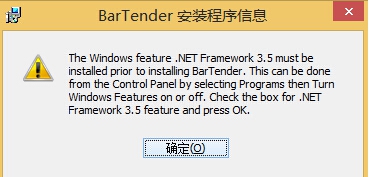
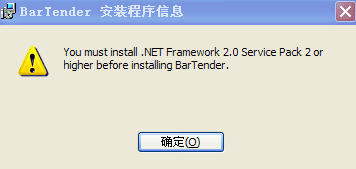
原因:
以上两个Bartender安装程序信息的弹出,都是因为电脑系统内没有安装合适的.NET Framework组件。Bartender 10.1是基于.NET Framework 3.5环境运行,缺少必备的运行环境自然会出现安装错误,正确安装.NET Framework组件就可以解决这一BarTender常见问题了。
处理操作:
点击上图中“确定”,等待一段时间,会弹出安装中断窗口;点击“完成”退出BarTender10.1的安装,然后下载组件Microsoft .NET Framework 3.5进行安装,安装完成后,再进行BarTender10.1安装即可。
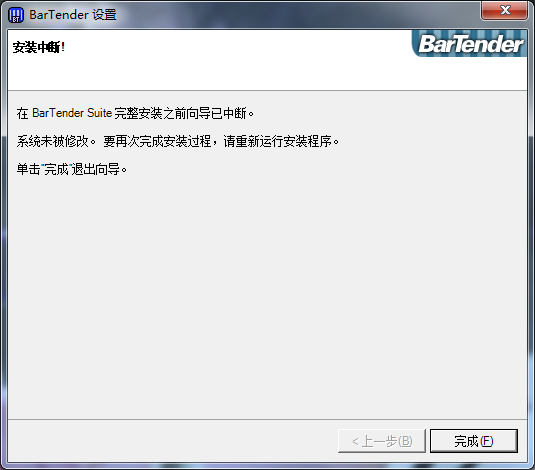
注:正常情况下,BarTender 10.1安装程序会自动安装所有必需的.NET Framework 组件。对于较新的 64 位操作系统(Windows 8、Windows 7、Vista 、Server 2012 和Server 2008 R2),BarTender10.1都已随附了所需的组件。对于早期 64 位操作系统(XP、Windows Server 2003 和 Windows Server 2008 pre-R2),安装程序需要连接到互联网并下载所需的 .NET 组件。
2、提示窗口:
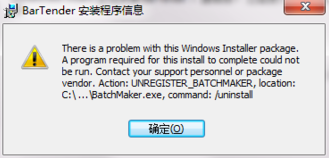
原因:
弹出这个Bartender安装程序信息,说明您已经安装过BarTender软件,又将她卸载掉,却没卸载干净。
处理操作:
点击上图中“确定”,等待一段时间,会弹出安装中断窗口,点击“完成”退出BarTender10.1的安装,然后以管理员身份运行进行安装BarTender;若是还出现这样的安装问题,只能重装系统,再来一遍。
上文就讲解了Bartender无法安装的原因以及处理操作步骤,希望有需要的朋友都来学习哦。